API가 안 나왔다고요? 괜찮습니다
최근 진행한 프로젝트에서도 프론트엔드와 백엔드 개발이 동시에 진행되었는데 API가 나오지 않아서 어떻게 데이터에 따른 UI를 구현해야 할지 고민이 되었습니다. 처음에는 임시로 mock 데이터를 직접 넣어 테스트했지만 이 방식은 네트워크 레벨에서 테스트가 불가능하다는 한계가 있었습니다.

그러다가 알게 된 것이 바로 MSW였습니다. 이번 글에서는 MSW를 찾아보며 알게된 내용들, 그리고 2.0 버전에서는 어떻게 사용하는지, 그리고 실제 사용하면서 좋았던 점을 기록으로 남기고자 합니다.
MSW란?
MSW(Mock Service Worker)는 이름에서도 알 수 있듯이 Service Worker를 이용해 mock(가짜) 데이터를 만들어 주는 라이브러리입니다. 즉, 백엔드에서 API가 준비되지 않았더라도 프론트엔드에서 네트워크 요청을 테스트할 수 있습니다.
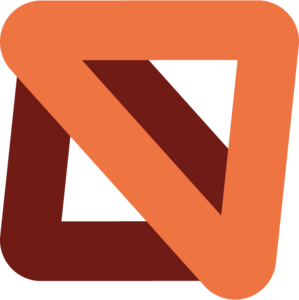
Service Worker는 무엇일까?
그렇다면 Service Worker는 어떻게 가짜 데이터를 만들어줄 수 있는 것일까요?
Service Worker는 브라우저의 메인 스레드와는 독립적으로 별도 스레드에서 동작하는 스크립트입니다. 웹 페이지와 서버 사이에서 프록시 역할을 하여 브라우저의 네트워크 요청을 가로챈 뒤 가짜 데이터를 응답할 수 있습니다.

일반적으로 캐싱, 오프라인 지원, 백그라운드 동기화에 활용되고, 크롬 기준으로 보면 Render Process 안에서 메인 스레드 외에 Service Worker thread에서 작동하는 구조라고 합니다.
MSW의 동작 원리
다음으로 MSW의 동작 원리를 알아봅시다. MSW는 크게 다음과 같은 흐름으로 동작합니다.
- 브라우저에서 네트워크 요청을 보냅니다.
- Service Worker가 이를 가로챕니다.
- 이후 요청을 복사한 뒤 MSW 라이브러리로 전달합니다.
- MSW 라이브러리는 직접 만든 핸들러를 통해 mock response를 응답합니다.
- 이를 Service Worker가 다시 브라우저로 돌려줍니다.
이렇게 하면 브라우저는 실제 서버가 아닌 MSW가 만든 mock 데이터를 응답받게 되는 것입니다.

MSW 사용방법
다음으로는 제가 실제 프로젝트(react + vite)에서 MSW를 도입했던 방식을 정리해봤습니다.
설치 및 설정
우선 msw 패키지를 설치합니다.
npm i msw --save-dev설치 후 msw를 브라우저에서 사용하기 위해서는 아래 명령어로 Service Worker 파일을 public 폴더 안에 생성해야 합니다. 아래 명령어를 실행하면 public 폴더 안에 mockServiceWorker.js 파일이 생성됩니다.
npx msw init <PUBLIC_DIR> --save
폴더 구조 만들기
여러 블로그를 참고했을 때 핸들러와 데이터는 다음과 같은 폴더로 관리했을 때가 가장 편리했습니다. 핸들러와 데이터를 명확히 분리해 추후 확장할 때도 쉽게 추가하고 수정할 수 있었습니다.
mocks/
├── api/ // 핸들러 작성
│ ├── data/ // mock 데이터만 모아서 관리(핸들러이름에 data만 뒤에 붙여서 명명)
│ │ └── example1Data.ts
│ │ └── example2Data.ts
│ └── example1.ts
│ └── example2.ts
├── browser.ts // 브라우저용 worker 설정 파일
└── handlers.ts // 핸들러를 한 곳에 모아 export할 때 사용
Mock Data 및 Handler 작성
다음으로는 필요한 코드를 작성합니다. 먼저 mock 데이터를 준비합니다.
export const example1Data = [
{ id: '1', items: [ ... ] },
...
];그다음 핸들러를 작성합니다. 이 핸들러가 바로 요청을 가로채고 가짜 데이터를 응답하는 역할을 합니다.
import { delay, http, HttpResponse } from "msw";
import { example1Data } from "./data/example1Data";
export const example1Handler = [
http.get(`${import.meta.env.VITE_API_URL}/example1`, async () => {
await delay(1000); // delay로 응답을 늦출 수도 있다.
return HttpResponse.json(example1Data);
}),
];모든 핸들러는 handler 변수에 모아서 관리합니다.
import { example1Handler } from "./api/example1";
export const handlers = [...example1Handler];이를 브라우저용 worker에 넘겨줍니다.
import { setupWorker } from "msw/browser";
import { handlers } from "./handlers";
export const worker = setupWorker(...handlers);선택적으로 실행하기
코드 작성을 완료했다면 이제 worker를 실행해주면 됩니다. 그러나 그전에 MSW를 개발 환경에서도 원할 때만 실행할 수 있도록 .env 파일에 다음과 같은 환경 변수를 추가했습니다:
VITE_MOCKING = true;이렇게 하면 환경 변수 값에 따라 MSW를 개발 중에도 유연하게 켜고 끌 수 있습니다. 그리고 main.tsx에서는 이 변수를 확인해 값이 'true'일 때만 MSW를 실행하도록 설정했습니다.
async function enableMocking() {
if (import.meta.env.VITE_MOCKING === "true") {
const { worker } = await import("./mocks/browser");
await worker.start({ onUnhandledRequest: "warn" });
}
}여기서 중요한 점은 Service Worker는 비동기적으로 등록되기 때문에 반드시 worker 등록이 완료된 후에 앱이 실행될 수 있도록 조치를 취해야 한다는 것입니다.
공식 문서에서 실제로 다음과 같이 강조하고 있습니다.
Make sure to await the
worker.start()Promise! Service Worker registration is asynchronous and failing to await it may result in a race condition between the worker registration and the initial requests your application makes.
그래서 저는 아래처럼 then을 이용해 worker.start()가 끝난 이후에 앱을 렌더링했습니다.
enableMocking().then(() => {
createRoot(document.getElementById('root')!).render(
<StrictMode>
<App />
</StrictMode>,
);
});실행 확인
제대로 동작하면 개발자 도구 콘솔에서 다음 메시지를 확인할 수 있습니다.
[MSW] Mocking enabled.네트워크 탭에서도 요청이 처리되는 것을 볼 수 있습니다.

MSW 실사용 후기
MSW를 직접 도입하니 확실히 백엔드에 독립적으로 개발을 진행할 수 있어서 좋았습니다.
또한 공식 문서가 매우 잘 되어 있어 도입이 어렵지 않았고, 네트워크 응답 상태를 손쉽게 조절할 수 있어 에러 처리와 로딩 화면 테스트도 수월했습니다. 또한 delay 등을 이용해 응답 속도를 늦춰서 로딩 화면을 더 테스트할 수도 있었습니다.
특히 MSW 덕분에 기획자나 디자이너에게 실제 서비스 흐름을 시연할 때 큰 도움이 되었습니다.
직접 사용해보니 왜 많은 사람들이 MSW 선택하는지 알았고 도입하길 잘했다는 생각이 들었습니다!